Ten en cuenta que Screens 4 ya no está disponible y ha sido reemplazado por Screens 5, una aplicación universal para iPhone, iPad, Mac y Vision Pro.
Para que Screens pueda volver a conectarse a tu PC, debe estar configurado para acceso remoto.
Hay 2 formas de configurar tu PC:
- Configurar tu PC a través de Screens Connect (recomendado)
- Configurar tu PC manualmente
Configurar tu Windows PC a través de Screens Connect
Para facilitar la configuración, te recomendamos que descargues e instales Screens Connect, nuestra utilidad gratuita que hace que tu Windows PC sea accesible desde cualquier lugar.
Screens Connect también instalará un servidor VNC (TightVNC), que es necesario para que Screens pueda conectarse. También se encarga de configurar el firewall Windows.
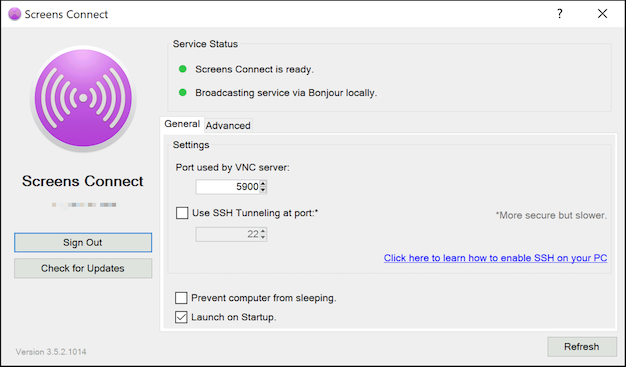
Una vez instalado y en ejecución, se puede acceder a Screens Connect a través de la barra de menú de tareas.
Puede descargar Screens Connect para Windows aquí.
¡Simplemente inicie la aplicación y siga las instrucciones!
Si es necesario, encontrará instrucciones detalladas de instalación y configuración en este artículo.
Nota 1: Screens Connect 4 requiere Windows 7 SP1 y .NET Framework 4.7.2 o posterior.
Nota 2: Se sabe que Avast Antivirus interfiere con Screens Connect. Si utiliza el producto, es necesario configurar una excepción para Screens Connect.
Una vez que haya terminado, podrá crear una nueva conexión para conectarse a su Windows PC.
Configuración manual de su Windows PC
Si decide no instalar Screens Connect en su PC o no puede hacerlo, debe instalar un servidor VNC. Recomendamos TightVNC o UltraVNC, pero cualquier servidor VNC debería funcionar igual de bien.
Una vez que se haya instalado un servidor VNC, deberá recopilar cierta información.
La dirección IP. Mueva el cursor del mouse sobre el ícono del servidor VNC en la barra de tareas y espere a que la ventana emergente muestre la dirección IP.

El puerto VNC. Haga doble clic en el ícono del servidor VNC en la barra de tareas Windows para abrir la configuración del servidor. De manera predeterminada, el número de puerto debe ser 5900, pero es posible configurarlo con otro valor. Recomendamos que se use el puerto 5900.
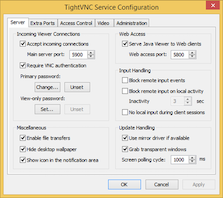
La contraseña. Le recomendamos encarecidamente que cree una contraseña para acceder a su PC a través del servidor VNC. No establecer una podría representar un riesgo de seguridad. Haga clic en el botón Cambiar... debajo de Contraseña principal para crear una. Esta es la contraseña que utilizará cuando se conecte a través de Screens.
El firewall. Si está en funcionamiento el firewall Windows (o cualquier otro firewall de software), asegúrese de que Screens Connect (si está instalado) y el servidor VNC tengan permiso para recibir conexiones entrantes.

Opcional: Instalación de un servidor SSH para conexiones seguras
Consulte este artículo para saber cómo habilitar SSH en su Windows PC.
Una vez que haya terminado, puede crear una nueva conexión para conectarse a su Windows PC.
